



  |   |
| 1 | Klepněte na ikonu Zobrazí se okno aplikace ControlCenter4. |
| 2 | Klepněte na kartu Nastavení zařízení (v příkladu níže je použit Domácí režim). 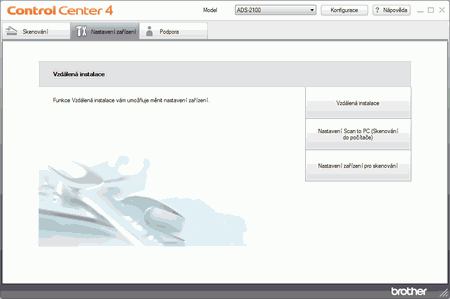 |
| 3 | Klepněte na tlačítko Nastavení zařízení pro skenování. Zobrazí se dialogové okno Nastavení zařízení pro skenování. 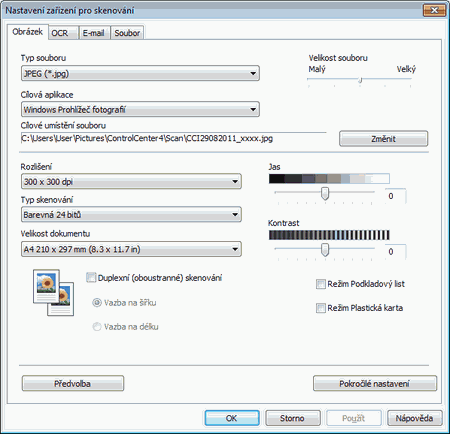 |
| 4 | Vyberte kartu operace skenování, kterou chcete změnit (Obrázek, OCR, E-mail nebo Soubor). |
| 5 | Z rozevíracího seznamu Velikost dokumentu vyberte položku 2 na 1. |
| 6 | Podle potřeby změňte další nastavení (viz Změna nastavení skenování). |
| 7 | Vložte dokument. |
| 8 | Stiskněte tlačítko Skenování do PC. Zařízení začne skenovat. |
  |   |